Możesz zainstalować jedną lub więcej wtyczek ChatGPT, klikając przycisk Instaluj obok każdej z nich. Chociaż ChatGPT ogranicza użycie maksymalnie trzech wtyczek na czat, możesz zainstalować dowolną liczbę wtyczek. Sklep z wtyczkami ChatGPT oferuje wiele opcji wzbogacających możliwości ChatGPT, szczególnie dla abonentów ChatGPT Plus. Dzięki dostępności ponad 1000 wtyczek użytkownicy mogą ulepszyć swoje doświadczenie ChatGPT, instalując je i efektywnie wykorzystując, a także przełączać się między wtyczkami.
- Po co używać wtyczek ChatGPT Plus?
- Używaj wtyczek w ChatGPT
- Jak przełączać się między wtyczkami w ChatGPT?
- Zapytaj ChatGPT o wskazówki
- Jak odinstalować wtyczkę w ChatGPT?
Wtyczki ChatGPT zapewniają dodatkową funkcjonalność i lepsze doświadczenie użytkownika, umożliwiając bardziej dynamiczne i spersonalizowane interakcje. Ich efektywne wykorzystanie może przyczynić się do wyróżnienia się w świecie online i dostarczenia użytkownikom wartościowych treści. Zachęcamy do eksplorowania różnych dostępnych opcji wtyczek i dostosowania ich do indywidualnych potrzeb.
Po co używać wtyczek ChatGPT Plus?
Wtyczki ChatGPT to specjalne narzędzia zaprojektowane dla tego modelu języka, umożliwiające mu dostęp do aktualnych informacji z określonych źródeł. Zwiększa to Twoją zdolność do interakcji z tymi informacjami.
Na przykład, chociaż ChatGPT sam nie może nic polecać na temat wyszukiwania np. rozkładów jazdy pociągów ani lotów, istnieją rozszerzenia takie jak Expedia i Kayak, które zapewniają ChatGPT dostęp do informacji o ich usługach. Obejmuje to zaktualizowane dane, które ChatGPT może następnie wykorzystać do wyszukiwania lotów lub podawania cen wynajmu samochodów.
Dlatego wtyczki umożliwiają dodanie nowych funkcjonalności do ChatGPT przy użyciu zaktualizowanych informacji z niektórych usług. Twórcy tych usług opracowują te wtyczki w celu integracji ich z ChatGPT.
Obecnie istnieją wtyczki, które umożliwiają ChatGPT przeszukiwanie Internetu, co czyni je porównywalnymi z kluczową funkcją Bing Chat. Istnieją również wtyczki do przetwarzania filmów, bardziej niezawodnego wykonywania kodu lub uzyskiwania dostępu do treści z usług stron trzecich, jak wspomniano. Są one zoptymalizowane do działania z określonymi zadaniami i rozszerzają funkcjonalność ChatGPT-4 (modelu GPT-4 używanego w ChatGPT).
Używaj wtyczek w ChatGPT
Po kliknięciu przycisku Instaluj mogą wydarzyć się dwie rzeczy. Wtyczka może zostać zainstalowana natychmiast lub możesz zostać przekierowany na stronę internetową strony trzeciej w celu utworzenia konta w celu korzystania z usługi strony trzeciej w połączeniu z ChatGPT.
Ważne jest, aby zwrócić uwagę, że ChatGPT umożliwia korzystanie w jednej rozmowie z maksymalnie trzech różnych wtyczek. Może okazać się niekiedy, że będziesz musiał dobrze zaplanować prowadzenie konwersacji w kilku oknach. Warto abyś wiedział, jak szybko włączyć lub wyłączyć wybraną wtyczkę, albo zmienić je w nowej konwersacji.
Korzystanie z wtyczek ChatGPT oferuje szereg korzyści, w tym:
- Zwiększona Interaktywność: Wtyczki umożliwiają użytkownikom wykonywanie różnorodnych działań, takich jak przeszukiwanie internetu, obliczenia matematyczne czy tłumaczenie tekstu, bezpośrednio przez ChatGPT, co wzbogaca doświadczenie użytkownika.
- Personalizacja: Użytkownicy mogą dostosować ChatGPT do swoich potrzeb, zmieniając wygląd, ton i styl odpowiedzi, co pozwala na bardziej spersonalizowane interakcje.
- Łatwa Integracja: Wtyczki są zaprojektowane tak, aby łatwo integrować się z istniejącymi aplikacjami i stronami internetowymi, co umożliwia dodanie funkcjonalności ChatGPT do własnych witryn.
Jak przełączać się między wtyczkami w ChatGPT?
Po zalogowaniu się do ChatGPT Plus – płatnej wersji ChatGPT, możesz przełączać się między różnymi wtyczkami. W jednym momencie możesz używać maksymalnie trzech wtyczek i możesz zmieniać je w dowolnym momencie rozmowy, za wyjątkiem sytuacji, w której przełączasz się do GPT-3.5 (co nie ma większego sensu jeśli używasz GPT-4) lub gdy wyłączysz ChatGPT Plugins i powrócisz do ChatGPT-4.
Zobacz jakie to proste:
- Zaloguj się do ChatGPT Plus (wtyczki/plugins nie są dostępne w CHatGPT Free)
- Na górze ekranu przejdź do ChatGPT Plugins
- Jeśli nie widzisz takiej opcji, upewnij się, że korzystasz z płatnej wersji ChatGPT Plus oraz masz aktywne wtyczki. Więcej informacji o aktywacji wtyczek i ich instalacji, znajdziesz w osobnym artykule: Jak włączyć wtyczki w ChatGPT?
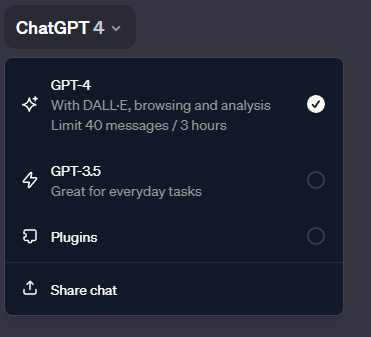
- W jednym momencie możesz mieć aktywne 3 wtyczki, jedną, dwie lub trzy, dlatego zdecyduj, których wtyczek chcesz używać w konkretnej konwersacji. Następnie wydaj polecenie.
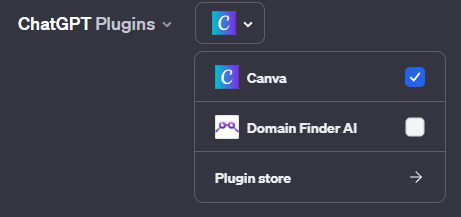
Korzystając z ChatGPT Plugins korzystasz z modelu GPT-4 wraz z rozszerzeniami Plugins.
Zapytaj ChatGPT o wskazówki
Jeśli nie masz pewności, co zrobić z nową wtyczką ChatGPT, możesz poprosić go o sugestie. Zacznij od włączenia wtyczki w nowym czacie ze znacznikiem wyboru.
Po włączeniu wtyczki poproś ChatGPT o wskazówki dotyczące kolejnych kroków. Możesz zapytać o możliwość korzystania z wtyczki lub zasięgnąć porady, jak wykorzystać ją do konkretnego zadania, zarówno ogólnego, jak i szczegółowego.
Jeśli masz zainstalowanych więcej wtyczek tego samego typu, również poproś o analizę “zadania” z każdej z nich, aby wiedzieć, która wtyczka będzie najlepsza do wybranego polecenia.
Pamiętaj, że możesz łatwo przełączać się między wtyczkami, dopasowując je do swoich aktualnych potrzeb, testować i poszukiwać nowych. Istnieje obecnie ponad 1000 wtyczek w samym ChatGPT, a dzięki dostępowi do API, możesz przenieść model GPT-4 do innych zewnętrznych narzędzi, jak wtyczki GPT-4 dla WordPress.
Jak odinstalować wtyczkę w ChatGPT?
- Odwiedź sklep z dodatkami: wybierz Plugins store.
- Zarządzaj zainstalowanymi wtyczkami: Kliknij Installed/Zainstalowane, aby wyświetlić aktywne wtyczki.
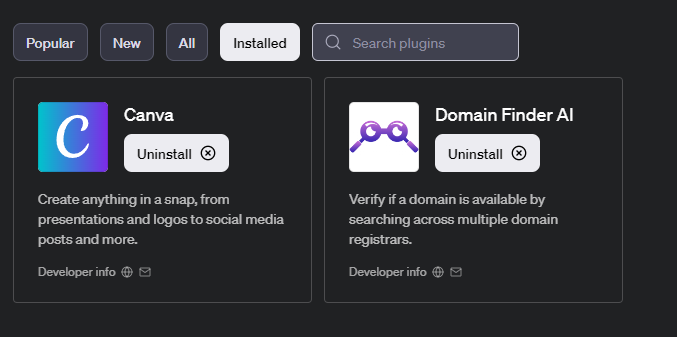
- Odinstaluj: Znajdź wtyczkę, którą chcesz usunąć i wybierz opcję Uninstall/Odinstaluj.
Szczegółowe informacje na temat usuwania wtyczek z ChatGPT znajdziesz w dedykowanym artykule: Jak odinstalować wtyczki w ChatGPT?








